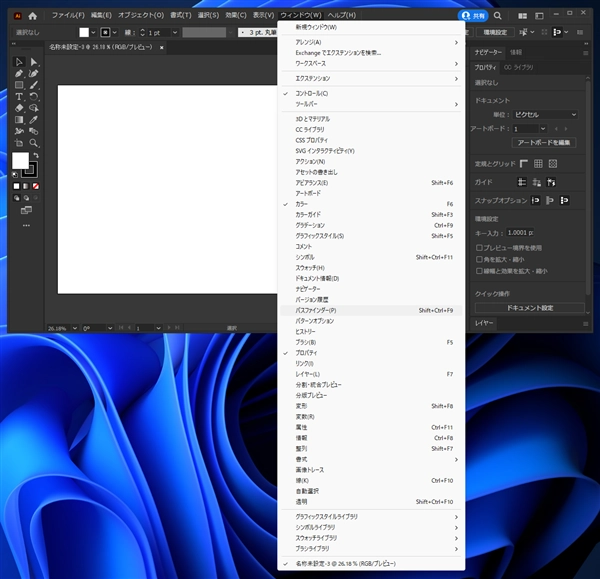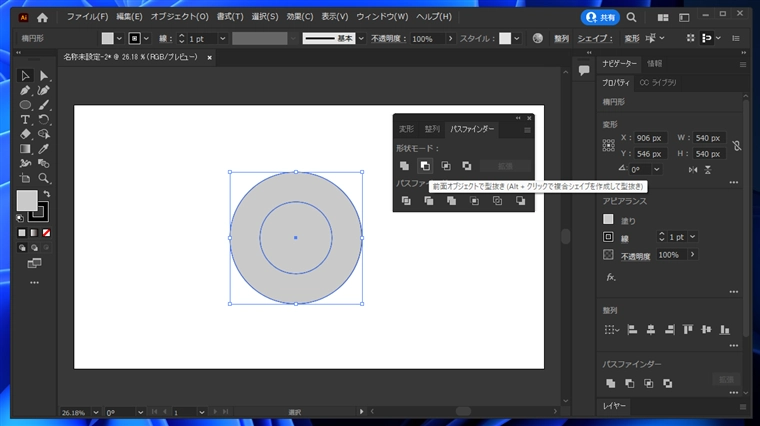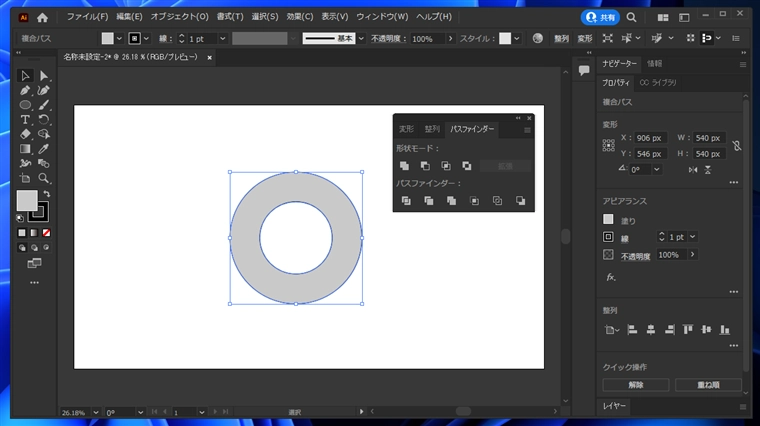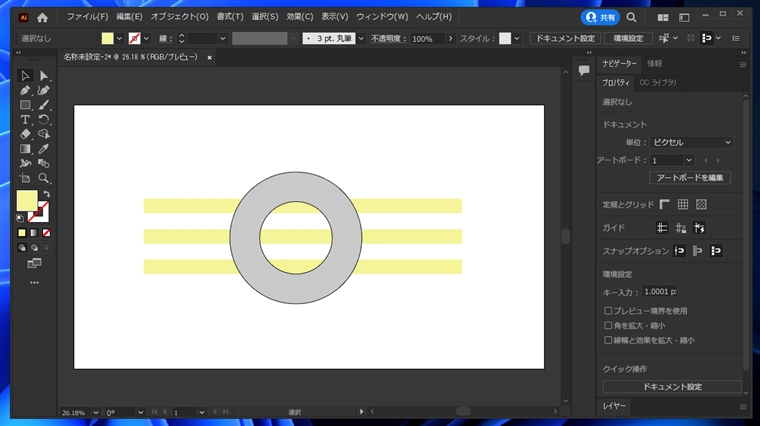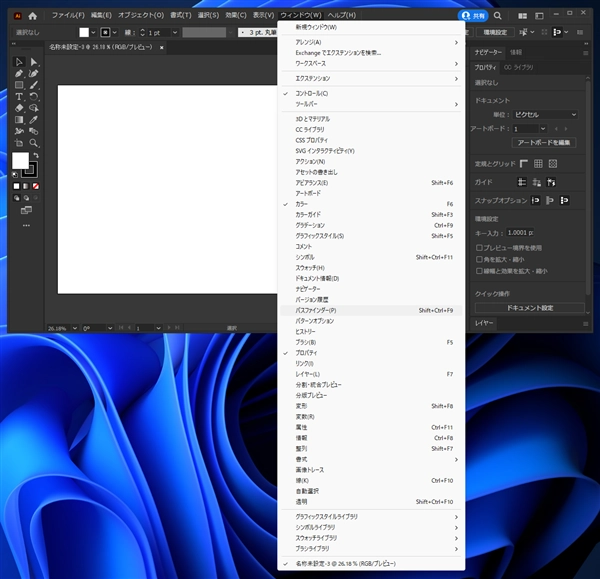
ドーナッツ型の図形を作成する手順を紹介します。
新規ドキュメント(キャンバス)を作成します。
左側のツールパレットの[楕円形ツール]のボタンをクリックして選択します。
キャンバス上でドラッグして円形を描画します。[Shift]キーを押しながらドラッグすると、楕円ではない正円が描画できます。
描画した円形を選択した状態で、ウィンドウ右側の[プロパティ]パネルを選択します。下図の画面に切り替わります。
[アピアランス]の項目の[線]の太さの値を増やします。円の線幅が太くなります。円の大きさや線の太さを調整して、ドーナッツ型の大きさを決めます。
円形のオブジェクトを選択した状態で[オブジェクト]メニューの[パス]サブメニューの[パスのアウトライン]の項目をクリックします。
パスがアウトライン化されました。
左側のツールパレットの下部のカラーボックスで、塗と線の色を指定します。この状態では内部も塗りつぶされており、ドーナッツ型にはなっていません。
円形の図形を選択し右クリックします。ポップアップメニューの[グループ解除]の項目をクリックします。
グループが解除され、ドーナッツ型と円形の図形の2つの図形に分離できます。
円形の図形を削除して、ドーナッツ型の図形の完成です。
中心部はくりぬかれ、裏側のオブジェクトが見える状態になっています。
左側のツールパレットの[楕円形ツール]のボタンをクリックして選択し、キャンバスに円形を2つ描画します。
小さい円の図形を選択しドラッグして移動します。大きい円の中心と小さい円の中心の位置を揃えて配置します。
[パスファインダー]ウィンドウ(パネル)を表示します。